우분투 리눅스에 DOCKER를 사용 해서 NGINX 설치 진행을 해보겠습니다. 설치방법은 DOCKER COMPOSE를 이용하여 설치 할 예정이고 최종적으로는 WORDPRESS를 사용 할 수 있게 설정을 바꾸겠지만 일단은 간단하게 WEBSERVER가 동작하게만 설치 해보도록 하겠습니다.
우선 websever를 설치할 디렉토리를 만듭니다. 다음과 같이 차례대로 입력을 합니다.
sudo mkdir webserver
cd webserver
sudo mkdir nginx-conf그리고 나서 우선 docker-compose 파일을 만들도록 하겠습니다. docker-compse 파일은 docker container를 띄울때 설정을 파일 형태로 만들어서 실행시키는 방식입니다.
아래와 같이 입력 합니다.
DOCKER-COMPOSE 파일 설정
sudo vim docker-compose.yml그러면 vim 에디터가 뜨게 되고 아래와 같이 입력을 합니다.
version: '3'
services:
webserver:
image: nginx:latest
container_name: webserver
restart: unless-stopped
ports:
- "80:80"
volumes:
- ./nginx-conf:/etc/nginx/conf.d
networks:
- web-network
networks:
web-network:
driver: bridge- version : docker compose 사용하는 버전 입니다.
- services : docker 컨테이너 서비스 시작 부분입니다. 여기서 부터 아래에 컨테이너 설정을 해줍니다.
- webserver: docker compose 안에서 사용 되는 이름 부분입니다. 구분하기 쉽게 지정하면 됩니다.
- image : 컨테이너에 사용될 이미지 입니다. nginx 를 사용 하고 가장 최신버전을 다운 받습니다.
- container_name: container 이름을 지정해 줍니다. 지정해 주지 않으면 랜덤으로 생깁니다.
- ports: 80:80 이라고 되어 있는데 host : contianer 의 포트를 연결시켜 줍니다.
- volumes : docker container 안에 있는 volume을 host의 디렉토리와 연결시켜 줍니다. 이부분이 없으면 모두 컨테이너 내부에 위치하게 됩니다.
- networks : webserver 안에 하나 있고 밖에 빠져 나와 있는 두 부분이 있는데 webserver 안에 있는 network는 webserver 컨테이너(nginx) 가 사용하는 네트워트 이름을 의미하고 밖에 빠져나와 있는 부분은 bridge 방식의 network를 만들어 준다는 의미 입니다.
bridge 방식은 docker의 컨테이너끼리 연결하는 네트워크를 의미 합니다. 지금은 nginx만 설치해서 별로 의미가 없지만 wordpress를 설치할때 같은 network로 지정을 해줘야 합니다.
여기 까지 진행 하고 나서 vim 을 저장하고 닫습니다. 그리고 nginx-conf 디렉토리로 이동해서 nginx-conf 파일을 만듭니다.
NGINX 설치 CONFIGURAITON 파일 설정
cd nginx-conf
sudo vim nginx.conf그리고 아래 내용을 입력해 주고 저장해 줍니다.
server {
listen 80;
index index.html index.htm;
server_name _;
location / {
root /usr/share/nginx/html;
}
}- server: 서버작성 시작 입니다.
- listen : 서버에서 받는 포트를 설정해줍니다. 80번으 http 포트를 의미합니다.
- index : 서버에 접속 했을때 처음 보여주는 파일을 나타내 줍니다. 순서대로 파일을 찾습니다.
- server_name : 도메인이 있을경우 domain을 적어주면 됩니다. 지금은 도메인이 없어서 비워 뒀습니다.
- loation / : / 위치에 접속했을때 서버가 응답해주는 내용입니다. 지금은 따로 할껀 없어서 저기 root 디렉토리에 있는 index.html에 파일을 표시만 해줍니다.
여기까지 하고 다시 web server folder로 돌아가서 아래와 같이 입력해 줍니다.
sudo docker-compose up -d그리고 웹 브라우저를 하나 열어서 인스턴스의 퍼블릭 IP를 한번 입력해 봅니다. 아래와 같은 페이지가 뜬다면 NGINX 설치 완료 입니다.
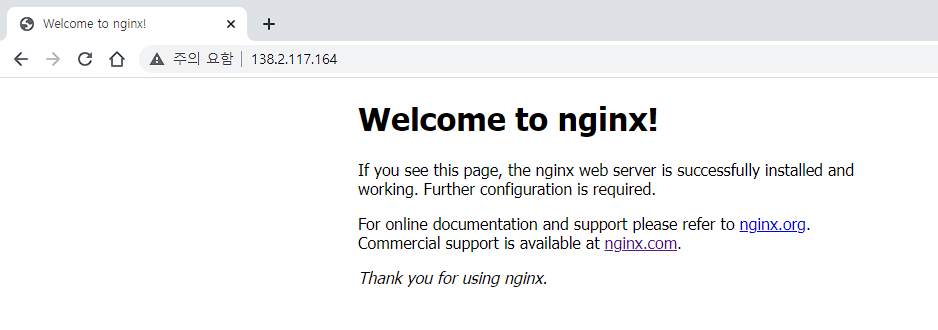

핑백:[OCI]: 넥스트 클라우드 DOCKER COMPOSE 설치 하기 - Lynny House
gastroenteropancreatic neuroendocrine tumor GEP NET, carcinoid tumor; osteosarcoma e can you buy priligy
A standard serving of soy provides approximately which dose of isoflavones where can i buy cytotec pills